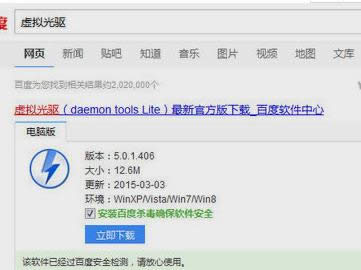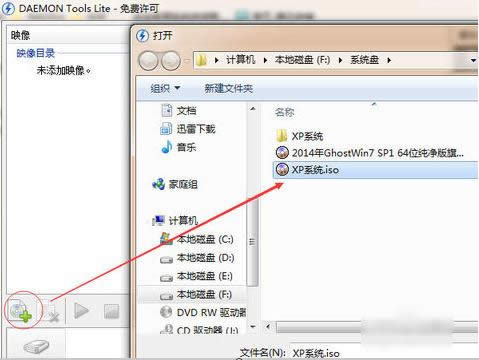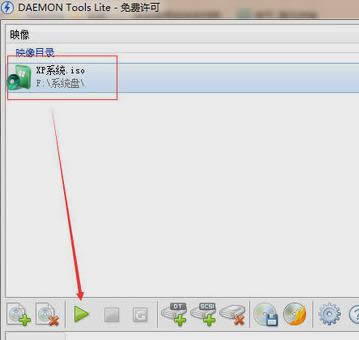win7中怎样打开iso文件,本文教您win7中怎样打开iso文件
发布时间:2021-10-27 文章来源:深度系统下载 浏览:
|
Windows 7,中文名称视窗7,是由微软公司(Microsoft)开发的操作系统,内核版本号为Windows NT 6.1。Windows 7可供家庭及商业工作环境:笔记本电脑 、平板电脑 、多媒体中心等使用。和同为NT6成员的Windows Vista一脉相承,Windows 7继承了包括Aero风格等多项功能,并且在此基础上增添了些许功能。 小编发现有小伙伴仿佛在为怎么在win7中打开iso文件所困惑。这激起了小编心中想要帮助你们的心,所以现在我要给你们发一篇在win7中怎么打开iso 文件,小伙伴们可以去看看啊。 iso文件其实就是系统里的镜像文件,而我们无论是抱着好奇心还是真的有需要,总会有打开iso文件的时候。小编我这里有教你们怎么打开iso文件的教程,你们不妨接着往下看看。 首先,把需要的工具虚拟光驱准备好,百度搜索“虚拟光驱”就可以找到下载。下载好后,安装。
在win7中打开iso文件载图1 然后,打开虚拟光驱,在添加这里,添加自己的iso文件。
在win7中打开iso文件载图2 接着,添加后,选中刚刚添加的iso文件,然后在下面三角形按钮加载这个文件。
win7载图3 最后,在“我的电脑”里面,就会多一个光驱出来,这个就是虚拟光驱,刚刚加载了iso文件,可以在这里打开。如果要打开其他的iso文件,就打开虚拟光驱软件再加载其他iso文件即可。
在win7中打开iso文件载图4 以上就是在win7中打开iso文件的方法啦~方法送到,小编我就撤退啦~~我们下回见~ Windows 7简化了许多设计,如快速最大化,窗口半屏显示,跳转列表(Jump List),系统故障快速修复等。Windows 7将会让搜索和使用信息更加简单,包括本地、网络和互联网搜索功能,直观的用户体验将更加高级,还会整合自动化应用程序提交和交叉程序数据透明性。 |
相关文章
本类教程排行
系统热门教程
本热门系统总排行